このページでは、NA601EのUEFI/BIOSアップデートプログラム「AP4U-0215-FM6」を、当社ダウンロードページから入手した場合のアップデート手順をご説明します。

UEFI/BIOSアップデートを実施する前に、あらかじめこのページを印刷しておくことをおすすめします。

- 本ソフトウェアに収録されている「同意書.TXT」をお読みいただき、その内容に同意したのちUEFI/BIOSのアップデートを行ってください。
- UEFI/BIOSのパスワードが設定されている場合は、UEFI/BIOSアップデートを行う前に必ずパスワードのクリアを行ってください。
- BitLockerでドライブの暗号化をしている場合、UEFI/BIOSアップデートを行う前に、BitLockerのドライブの暗号化を解除してください。
- 必ず管理者権限をもつユーザーアカウントでUEFI/BIOSのアップデートを行ってください。
- 必ずすべてのプログラムを終了してから、UEFI/BIOSのアップデートを行ってください。
- UEFI/BIOSのアップデート中にコンピューターの電源を切らないでください。コンピューターが正常に起動しなくなる可能性があります。
- 必ずACアダプターを接続した状態でUEFI/BIOSのアップデートを行ってください。UEFI/BIOSアップデート時にエラーメッセージが表示されてアップデートができません。
- ACアダプターを接続している状態でも、バッテリー残量が30%以下の場合、UEFI/BIOSアップデート時にエラーメッセージが表示されてアップデートができません。ACアダプターを接続してバッテリーを充電してから、アップデートを行ってください。
- UEFI/BIOSアップデート完了後、ダウンロードしたファイルと解凍時に生成されたファイルは削除していただいて構いません。
UEFI/BIOSアップデート手順
- ブロックの解除
- UEFI/BIOSに設定されているパスワードのクリア
- UEFI/BIOSのアップデート
1. ブロックを解除する手順

- ブロックの解除を行っていない場合は、次の手順を必ず実施し、ブロックの解除を行ってください。ブロックの解除を行わなかった場合、正常にアップデートが行えない場合があります。
- ブロックを解除する前に一度展開している場合は、展開したデータを削除してから次の手順を行ってください。
1ダウンロードしたファイルを右クリックし、表示されるメニューより[プロパティ]を選択します。
![ダウンロードしたファイルを右クリックし、表示されるメニューより[プロパティ]を選択](/alphascope/file/623437796f3333332b584d7270586a4655762b676c673d3d/4d4947/image_2014_03_26_2366800.jpg)
2「プロパティ」画面-「全般」タブが表示されるので、[ブロックの解除]をクリックして[OK]をクリックします。
※[ブロックの解除]が表示されていない場合は[キャンセル]をクリックして画面を閉じます。
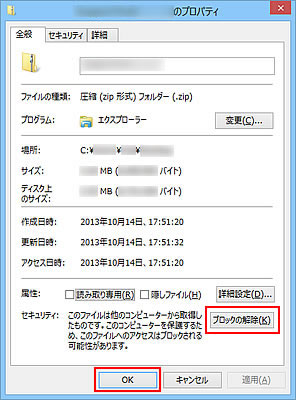
3ダウンロードしたファイルを右クリックし、表示されるメニューより[すべて展開]を選択します。
![ダウンロードしたファイルを右クリックし、表示されるメニューより[すべて展開]](/alphascope/file/623437796f3333332b584d7270586a4655762b676c673d3d/4d4947/image_2014_03_26_2366802.jpg)
4「圧縮 (ZIP 形式) フォルダーの展開」画面が表示されるので、[参照]をクリックします。
初期設定では、圧縮フォルダーが保存されているフォルダーに展開する設定になっています。そのまま展開する場合は、[参照]をクリックせずに手順6に進みます。
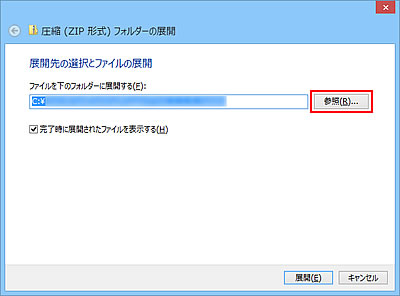
5「展開先を選んでください。」画面が表示されるので、展開先のフォルダーを選択して[OK]をクリックします。
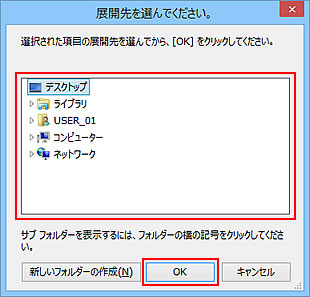
6「圧縮 (ZIP 形式) フォルダーの展開」画面に戻るので、[ファイルを下のフォルダーに展開する]に展開先のフォルダーのパスが入力されていることを確認して[展開]をクリックします。
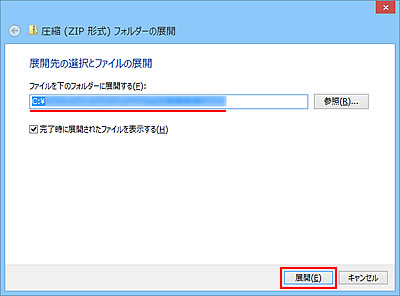
7 展開先に指定した場所に圧縮フォルダーが展開されます。
 このページの先頭へ
このページの先頭へ
2. UEFI/BIOSに設定されているパスワードのクリア
UEFI/BIOSのパスワードが設定されている場合は、UEFI/BIOSアップデートを行う前に必ずパスワードをクリアする必要があります。以下の手順でUEFI/BIOSのパスワードのクリアを行ってください。
1Windowsが起動している場合は、コンピューターをシャットダウン(終了)します。
2コンピューターを起動して黒い画面の中央に「EPSON」と表示されたら、すぐに「F2」キーを「トン、トン、トン・・・」と連続的に押します。
※Windowsが起動してしまった場合は、コンピューターを再起動して手順1をもう一度実行してください。
3「Enter Password」と表示されるので、コンピューターに設定されているAdministrator Passwordを入力して「Enter」キーを押します。
4UEFI/BIOS Setup ユーティリティーが起動するので、「←」「→」キーで「Security」メニュー画面を選択します。
5[Setup Administrator Password]を選択し、「Enter」キーを押します。
6「Enter Current Password」と表示されるので、Administrator Passwordを入力して「Enter」キーを押します。
7「Create New Password」と表示されるので、何も入力せずに「Enter」キーを押します。
8「Clear Old Password. Continue?」と表示されるので、[Yes]が選択された状態で「Enter」キーを押します。
※「Administrator Password」、「User Password」項目の表示が「NOT INSTALLED」に変わります。
これで管理者パスワード(Administrator Password)が削除されました。HDDアクセス制限を設定している場合は、管理者パスワードを削除すると、「Hard Disk Protection」項目の表示自体が削除されます。
9「F10」キーを押します。
10「Save configuration and reset?」と表示されるので、[Yes]を選択し、「Enter」キーを押します。コンピューターが再起動します。
11コンピューターが起動したら、UEFI/BIOSのパスワードをクリアする操作は完了です。
 このページの先頭へ
このページの先頭へ
3. UEFI/BIOSのアップデート

作業開始前のご注意
- ACアダプターを接続してください(ACアダプターを接続しないとアップデートができません)。
- バッテリー残量が30%以下の場合、ACアダプターを接続している状態でも、「Power state is not safe for BIOS update.」と、メッセージが表示されてアップデートができません。ACアダプターを接続してバッテリーを充電してから、再度作業を行ってください。
※ UEFI/BIOSの設定を初期値から変更して使用している場合は、アップデートを行う前に、現在のUEFI/BIOS設定を控えておいてください。
本体に収録されているユーザーズマニュアルの「UEFI/BIOS Setupユーティリティーの設定項目」に、設定値を記録しておくページが用意されています。
1ダウンロードしたファイルを解凍して作成された「na601e_uefi_bios_fm6」-「UEFI_BIOS」フォルダー内にある「UPDATE(.BAT)」を選択して右クリックします。
2表示されたメニューから[管理者として実行]を選択します。
![表示されたメニューから[管理者として実行]を選択](/alphascope/file/623437796f3333332b584d7270586a4655762b676c673d3d/4d4947/image_2015_09_07_2800700.jpg)
3「ユーザー アカウント制御」画面が表示された場合は[はい]をクリックします。
4[CLEAR]ボタンが表示されるので、クリックします。
![[CLEAR]ボタン](/alphascope/file/623437796f3333332b584d7270586a4655762b676c673d3d/4d4947/image_2013_07_12_2795601.jpg)
5「お使いのシステムBIOSを更新しようとしています。」と表示されたら、内容を確認し、[OK]をクリックします。
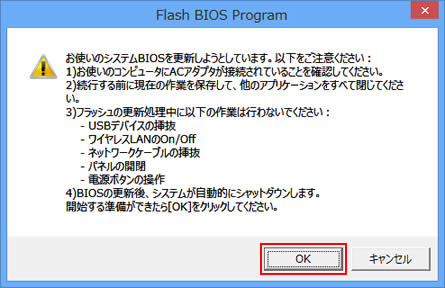

「Power state is not safe for BIOS update.」と表示された場合は、[OK]をクリックし、ACアダプターを接続してから、再度作業を行ってください(ACアダプターを接続しないとアップデートができません)。
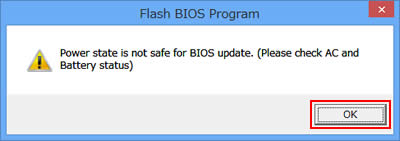
6アップデートプログラムが実行され、自動的にコンピューターが再起動します。
7コンピューターが起動して「Crisis Update」画面に切り替わり、アップデートプログラムが実行されるのでしばらく待ちます。
8アップデートが完了すると、自動的に電源が切れるので、20秒ほど間隔をあけてからコンピューターの電源を入れます。
9コンピューターを起動して黒い画面の中央に「EPSON」と表示されたら、すぐに「F2」キーを「トン、トン、トン・・・」と連続的に押します。
10UEFI/BIOS Setup ユーティリティーが起動したら、「Main」メニュー画面-「System Firmware」-「BIOS Version」を確認し、「AP4U-0215-FM6」と表示されていれば正常にUEFI/BIOSのアップデートが完了しています。
11「F9」キーを押します。
12「Load Optimized Defaults?」と表示されるので、[Yes]を選択し、「Enter」キーを押します。
UEFI/BIOSの設定値が初期化されます。
13Windows 8でご使用の場合は、UEFI/BIOSの設定値を設定しなおしてください。設定を行わないとコンピューターが正しく起動しません。
※ 設定を行わないと、Windows 8が起動できなくなったり、正常に動作できなくなったりします。必ず設定を行ってください。
※ Windows 7でご使用の場合は必要ありませんので、手順14に進みます。
- 「Security」メニュー画面-「Secure Boot Management」-「Secure Boot」 : [Enabled]
- 「Boot」メニュー画面-「Launch CSM」 : [Disabled]
14「Wake-Up On LAN」機能を使用しておらず、かつ、アップデート前のUEFI/BIOSのバージョンが「AP4U-0205-FM1」、「AP4U-0207-FM2」、「AP4U-0211-FM3」のいずれかの場合は、以下の設定を行います。
※条件に当てはまらなければ、設定の必要はありませんので手順15へ進みます。
- 「Boot」メニュー画面-「Wake-Up On LAN」 : [Disabled]
15UEFI/BIOSアップデート前に控えておいたUEFI/BIOSの設定がある場合は、設定を変更します。また、必要に応じてUEFI/BIOSのパスワードを設定してください。
16「F10」キーを押します。
17「Save configuration and reset?」と表示されるので、[Yes]を選択し、「Enter」キーを押します。
コンピューターが再起動します。
18コンピューターが起動したら、UEFI/BIOSのアップデートは完了です。
 このページの先頭へ
このページの先頭へ
